Win7怎么禁用USB选择性暂停设置?
来源:PE吧 作者:Bill 发布于:2018-11-26 11:55:37 浏览:2494
鼠标的灵敏度对使用电脑的用户来说影响挺大的,有些用户发现自己的鼠标还出现了更为严重的问题,鼠标卡顿。有时候需要重新拔插才能正常使用,所以PE吧就给大家带来了Win7怎么禁用USB选择性暂停设置的方法。
方法/步骤:
1、控制面板 - 所有控制面板项,选择右上角的查看方式为大图标,点击电源选项;
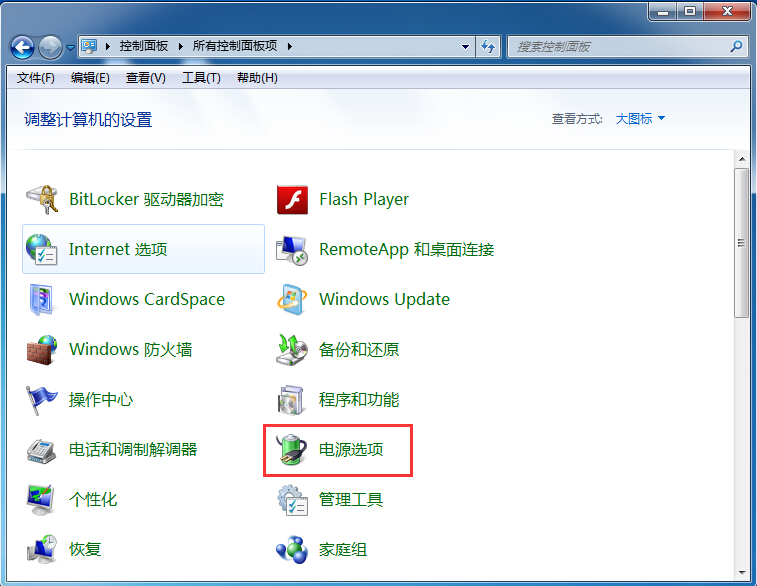
2、在电源选项窗口中,点击首选计划平衡(推荐) - 更改计划设置;
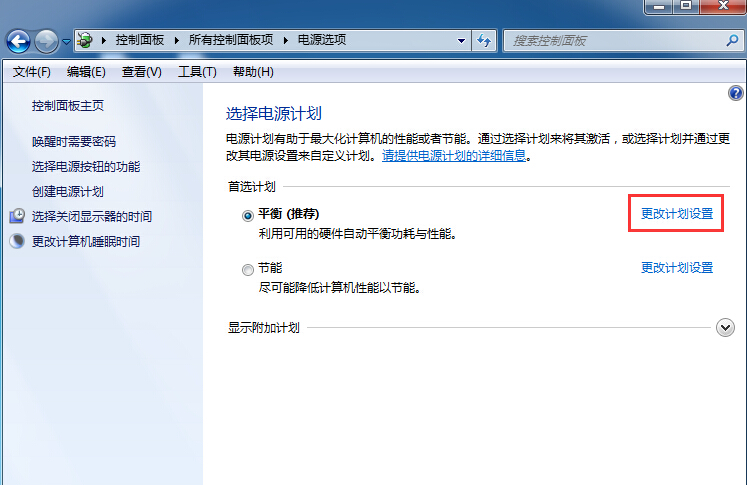
3、所有控制面板项 - 电源选项 - 编辑计划设置,选择更改高级电源设置(C);
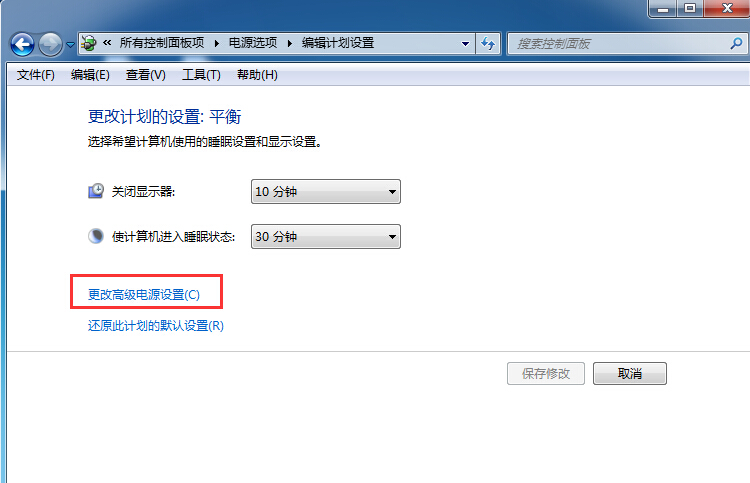
4、在电源选项窗口,找到USB设置,一直点击加号展开,将设置改成已禁用即可,最后点击确定完成操作;
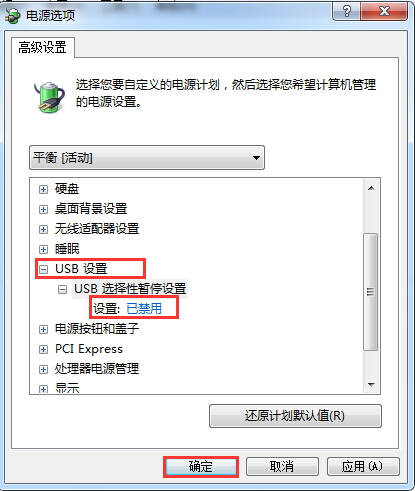
以上就是Win7怎么禁用USB选择性暂停设置的方法,大家使用电脑过程中如有遇到类似的问题便可以尝试本文的方法进行解决。要想了解更多windows资讯,请继续关注PE吧。
推荐使用总裁团队旗下功能强大的封装产品
驱动工具 驱动总裁
一键重装 PE吧装机助理



